Søk er der på oppgavelinjen, klar til å hjelpe deg med å finne det du leter etter. Bruk søkeboksen til å finne apper, filer, innstillinger, hjelp og mer på Windows, i tillegg til å låse opp kraften på nettet med rask tilgang til informasjon på nettet, for eksempel tidssonekonverteringer, faktaoppslag, populære søk og søkeresultater for å navigere raskere til nettsteder. Du kan også bruke Søk til å finne filer og personer i jobb- eller skoleorganisasjonen gjennom Microsoft Search.
Søkeboksen i Start og Søk oppdateres regelmessig med nytt innhold og en morsom illustrasjon for å hjelpe deg med å finne mer, holde kontakten og være produktiv.

Finn ut mer med søkehjemmet
Bare trykk eller klikk Søk for å åpne søk hjem og oppdage hva som skjer på nettet, i verden, i organisasjonen og på PC-en. Søkeuthevinger gir nytt innhold til å søke hjemme daglig, og hjelper deg med å lære om interessante og bemerkelsesverdige øyeblikk som helligdager, merkedager og andre opplæringsøyeblikk både globalt og i ditt område. Søkehjemmet gir deg også enkel tilgang til nylig lanserte apper, filer, innstillinger og nettsteder.
Søk hjem kan også gi deg direkte tilgang til Bing Chat. Hvis du vil ha mer informasjon, kan du se Bruke den nye Bing på oppgavelinjen i Windows.
Hvis du vil søke etter hjem enda raskere, kan du bruke hurtigtasten Windows-logotasten + S for å åpne Søk.
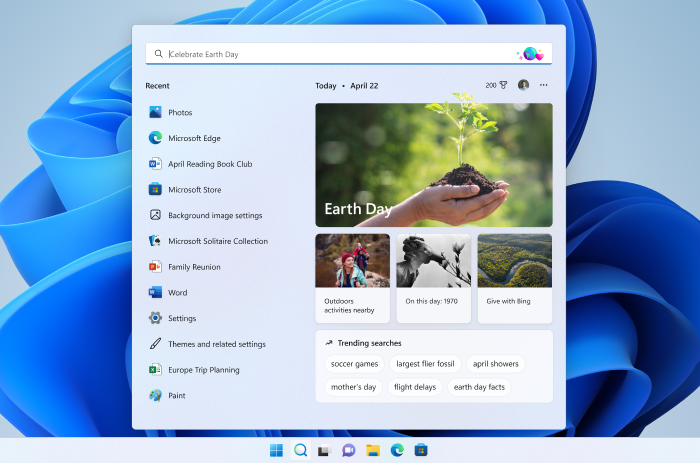
Søk på PC-en og nettet
Hvis du vil få søkeresultater fra PC-en og nettet, trykker eller klikker du søkeikonet og skriver inn det du leter etter, i søkeboksen. Det vises forslag som hjelper deg med å få tilgang til det du leter etter raskere. Du kan også søke fra Start bare ved å skrive.
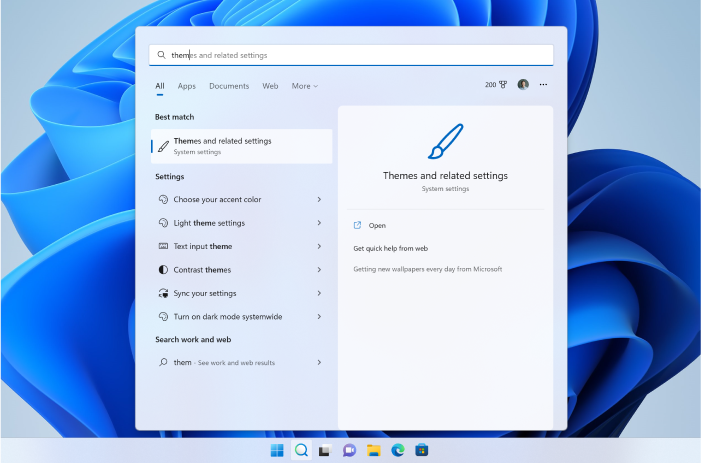
Hvis du vil finne flere resultater av en bestemt type, velger du en kategori som samsvarer med det du leter etter: Apper, Dokumenter, Innstillinger, Nett og mer. Du kan velge en kategori fra fanene øverst i Søk før eller etter at du har begynt å skrive.
Vanlige spørsmål
Hvis du vil ha søkeuthevinger på enheten, må du kontrollere at du har installert de nyeste anbefalte oppdateringene for Windows 11. Hvis du vil se etter oppdateringer manuelt, velger du Start > Innstillinger > Oppdater & Sikkerhets-> Windows Update > Se etter oppdateringer.
-
Søkeuthevinger krever en enhet som kjører Windows 10, 20H1 (mai 2020-oppdatering) eller nyere.
-
Søkeuthevinger kan også være deaktivert av administratoren for organisasjonen.
Obs!: Hvis du har den nyeste versjonen av Windows, men fremdeles ikke ser søkeuthevinger i Søk, kan det skyldes at denne funksjonen distribueres til kunder over flere uker og ikke vil være tilgjengelig for alle kunder samtidig.
Du har kontroll over utseendet på søkehjem og søkeuthevinger. Hvis du vil bruke søkehøydepunkter i søkehjemmet, kan du gå til Start > Innstillinger > Personvern & Sikkerhets - > søketillatelser > Flere innstillinger > veksle/fjerne vis søkeuthevinger.
Obs!: Hvis du deaktiverer søkeuthevinger, kan du fortsatt bruke Søk til å finne ting på PC-en og nettresultatene som vanlig. Søk hjem vil fortsette å vise en utvidet liste over nylig lanserte apper, filer, innstillinger og nettsteder samt de mest brukte programmene for å hjelpe deg med å komme tilbake til det du gjorde sist.
Søk er der på oppgavelinjen, klar til å hjelpe deg med å finne det du leter etter. Bruk søkeboksen til å finne apper, filer, innstillinger, hjelp og mer på Windows, i tillegg til å låse opp kraften på nettet med rask tilgang til informasjon på nettet, for eksempel tidssonekonverteringer, faktaoppslag, populære søk og søkeresultater for å navigere raskere til nettsteder. Du kan også bruke Søk til å finne filer og personer i jobb- eller skoleorganisasjonen gjennom Microsoft Search.
Søkeboksen på oppgavelinjen oppdaterer regelmessig en morsom illustrasjon for å hjelpe deg med å oppdage mer, holde kontakten og være produktiv. Denne illustrasjonen i søkeboksen gir deg en sniktitt på det mer utvidede innholdet du finner i søkehjemmet.
Finn ut mer med søkehjemmet
Bare trykk eller klikk Søk for å åpne søk hjem og oppdage hva som skjer på nettet, i verden og i organisasjonen. Søkeuthevinger hjelper deg med å lære om interessante og bemerkelsesverdige øyeblikk i dag, for eksempel helligdager, merkedager og andre opplæringsøyeblikk både globalt og i ditt område. Søkehjemmet gir deg også enkel tilgang til nylig lanserte apper, filer, innstillinger og nettsteder.
For å få tilgang til å søke hjem enda raskere, kan du bruke hurtigtasten Windows-logotasten + S for å åpne Søk, eller bare musepekeren over illustrasjonen i søkeboksen på oppgavelinjen.
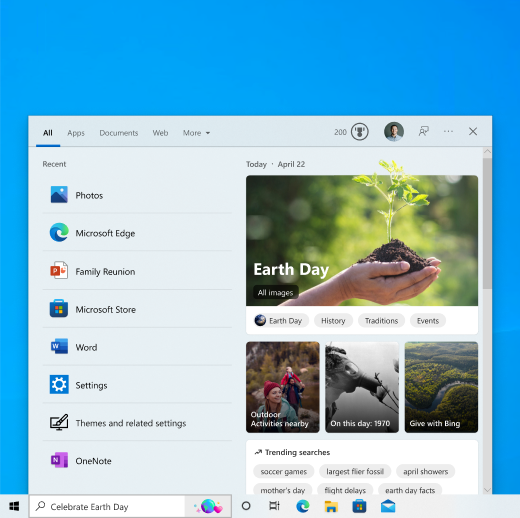
Søk på PC-en og nettet
Hvis du vil få søkeresultater fra PC-en og nettet, trykker eller klikker du Søk på oppgavelinjen og skriver inn det du leter etter, i søkeboksen. Det vises forslag som hjelper deg med å få tilgang til det du leter etter raskere. Du kan også søke fra Start bare ved å skrive.
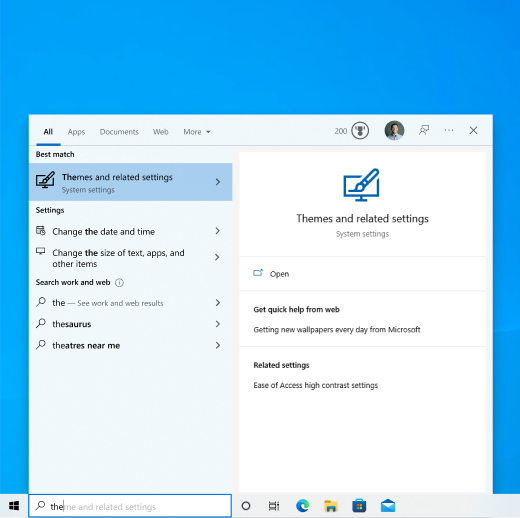
Hvis du vil finne flere resultater av en bestemt type, velger du en kategori som samsvarer med det du leter etter: Apper, Dokumenter, Innstillinger, Nett og mer. Du kan velge en kategori fra fanene øverst i Søk før eller etter at du har begynt å skrive.
Vanlige spørsmål
Hvis du vil ha søkeuthevinger på enheten, må du kontrollere at du har installert de nyeste anbefalte oppdateringene for Windows 10. Hvis du vil se etter oppdateringer manuelt, velger du Start > Innstillinger > Oppdater & Sikkerhet > Windows Update > Se etter oppdateringer.
-
Søkeuthevinger krever en enhet som kjører Windows 10, 20H1 (mai 2020-oppdatering) eller nyere.
-
Søkeuthevinger kan også være deaktivert av administratoren for organisasjonen.
Obs!: Hvis du har den nyeste versjonen av Windows, men fremdeles ikke ser søkeuthevinger i Søk, kan det skyldes at denne funksjonen distribueres til kunder over flere uker og ikke vil være tilgjengelig for alle kunder samtidig.
Du har kontroll over utseendet på søket på oppgavelinjen og søkeuthevinger.
-
Hvis du vil bruke søkehøydepunkter på oppgavelinjen, må søkeboksen vises. Hvis du vil vise søkeboksen, høyreklikker du oppgavelinjen og velger Søk > Vis søkeboks.
-
Hvis du vil veksle mellom utseendet på søkeuthevingene på oppgavelinjen og søke hjem, høyreklikker du oppgavelinjen og velger Søk, og deretter aktiverer du/fjerner merket for Vis søkeuthevinger.
Obs!: Hvis du deaktiverer søkeuthevinger, kan du fortsatt bruke Søk til å finne ting på PC-en og nettresultatene som vanlig. Søk hjem vil fortsette å vise en utvidet liste over nylig lanserte apper, filer, innstillinger og nettsteder samt de mest brukte programmene for å hjelpe deg med å komme tilbake til det du gjorde sist.
Du kan åpne søkehjemmet og se flere søkeuthevinger ved å klikke eller holde pekeren over illustrasjonen i søkeboksen. Hvis du vil aktivere og deaktivere markøren på denne funksjonen, høyreklikker eller trykker du på og holder nede et tomt område på oppgavelinjen, velger Søk og merker av for eller fjerner merket for Åpne ved pekerfølsom. Du kan fortsatt se søkeuthevinger i Søk når du åpner søkehjemmet.











